Google Meet: así puedes ocultar lo que hay detrás de ti en una videollamada
Antes de iniciar una videollamada en Google Meet, podrás reemplazar la apariencia del lugar en el que te encuentres. Aquí te explicamos cómo hacerlo.
- ¿Posees un Smart TV de Samsung, LG o Sony? Así puedes ver más de 50 canales gratuitos
- ¿Qué es Rakuten TV y cómo instalarla en tu Smart TV para ver miles de películas y series gratis?
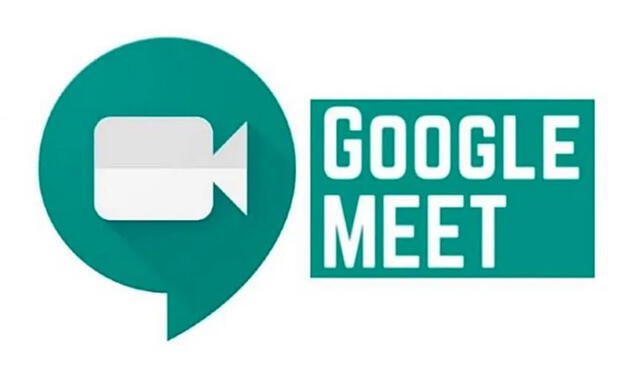
En tiempos de pandemia, las videollamadas están a la orden del día, por lo que herramientas como Google Meet se han convertido en imprescindibles para tu jornada laboral o estudios online. Sin embargo, esta manera de comunicarse también tiene algunos inconvenientes.
Uno de estos problemas es que, salvo que puedas apagar la cámara, todos te verán a ti y lo que hay detrás. Si no quieres sorpresas o prefieres mantener tu hogar en privado, puedes optar por cambiar el fondo.
¿Cómo cambiar el fondo de Google Meet?
Una de las ventajas de usar Google Meet es que es una app de videollamadas muy sencilla. Tanto que no cuesta nada ponerla en marcha y te permite cambiar el fondo sin tener que recurrir a una aplicación de terceros.
Asimismo, debes saber que los usuarios que se unan a la videollamada sin iniciar sesión en una cuenta de Google y los usuarios que necesiten pedir acceso para unirse solo podrán cambiar el fondo una vez que hayan ingresado.
A continuación, te explicamos las dos formas en la que puedes modificar el fondo de una videollamada de Google Meet. Sigue estas instrucciones:
Antes de una videollamada
- Ve a Google Meet y luego selecciona una reunión
- En la parte inferior derecha de la vista propia, da clic en cambiar fondo
- Para difuminar por completo el fondo, da clic en difuminar el fondo
- Para difuminar el fondo solamente un poco, da clic en difuminar ligeramente el fondo
- Para seleccionar un fondo ya subido, da clic en él
- Para subir tu propia imagen de fondo, da clic en añadir +
- Finalmente, accede a unirse ahora.
Durante una videollamada
- En la parte inferior, da clic en más más
- Luego en cambiar fondo.
- Para difuminar por completo el fondo, da clic en difuminar el fondo
- Para difuminar el fondo solamente un poco, da clic en difuminar ligeramente el fondo
- Para seleccionar un fondo ya subido, da clic en él
- Para subir tu propia imagen de fondo, da clic en añadir +.
Los artículos firmados por La República son redactados por nuestro equipo de periodistas. Estas publicaciones son revisadas por nuestros editores para asegurar que cada contenido cumpla con nuestra línea editorial y sea relevante para nuestras audiencias.
